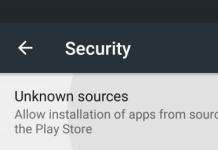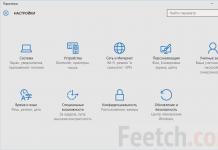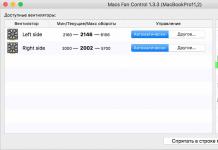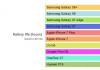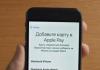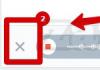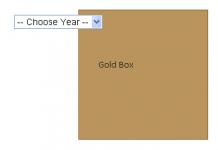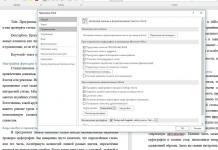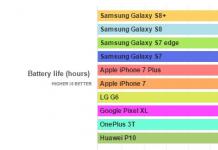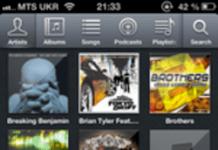Postavljanje pristupne lozinke je osnova svakog sigurnosnog sistema. Ako više od jedne osobe ima pristup radnoj površini, postavljaju se pitanja o zaštiti ličnog života, poslovnih informacija i zaštiti postavki sistema od neželjenih smetnji.
Dakle, kako postaviti lozinku na svom računaru? U zavisnosti od operativnog sistema, modifikacija matične ploče, može čak postojati i nekoliko lozinki na različitim nivoima ulaska u računar.
Postavljanje lozinke na Windows XP, Windows 7, 8 i 10
Recimo da je situacija takva. Računar koristi više ljudi, uključujući malu djecu ili jednostavno neodgovorne osobe. Tada ne samo lični podaci, već i svi instalirani programi trebaju zaštitu.
Ne biste htjeli da se nađete u situaciji da hitno trebate odštampati dokument, pokrenete računar, a neko vam je izbrisao omiljeni program za obradu teksta. Nova instalacija će oduzeti dragocjeno vrijeme.
Ili suprotna situacija. Pored vas, kompjuter koristi i neko ko voli da eksperimentiše sa preuzimanjem i instaliranjem novih programa sa interneta. Koje su posljedice takvog hobija?
Možete uhvatiti ozbiljan virus, baner za ransomware, pa čak i potpuno uništiti operativni sistem. Da bi se zaštitili od svih ovih nezgoda, korisnicima istog desktopa se dodeljuju različiti nalozi i različiti nivoi kontrole sistema.
Na primjer, administrator ima prava da radi apsolutno sve na računaru. Manje ovlaštenim korisnicima dodjeljuju se prava nižeg nivoa, s kojih mogu koristiti samo određeni skup programa i njihovih dokumenata. Takav korisnik ne može ništa promijeniti u sistemu.
Dodjela korisničkih računa
- Kliknite na Start
- Pronađite Control Panel
- Idite na Korisnički računi
- Kreirajte ili promijenite račun i dajte mu lozinku
Ako ste odgovorni za računar, dodelite prava svakom partneru u skladu sa stepenom njegove kompjuterske pismenosti i mentalne zrelosti.
Windows 10 sada ima drugi način da promijenite lozinku. Morate otvoriti “Start”, zatim “Postavke”, pa “Računi”. Ako već imate nalog, ali on nema lozinku, možete dodati lozinku na kartici „Opcije prijave“. Također možete promijeniti svoju staru lozinku u novu.

Šta učiniti ako se vaša lozinka izgubi?
Postoji nekoliko opcija:
- Potpuno ponovo instalirajte operativni sistem. Ovo je posljednje sredstvo.
- Možete se jednostavno prijaviti na sistem u sigurnom načinu rada i ponovo konfigurirati sve. Da biste to uradili, pritisnite dugme F8 pre nego što pokrenete računar. Otvoriće se meni metoda prijave. Odaberite sigurnu prijavu. Zatim, prema prethodnom algoritmu, postavite naučne zapise i postavite novu lozinku.
BIOS
Još snažnija sigurnosna zaštita. Računar će zatražiti lozinku čak i prije nego što operativni sistem počne da se učitava. Nijedan pridošlica više neće moći ući ovdje.
Nema ništa komplikovano ni u instalaciji na BIOS. Kada računar počne da se pokreće, pritisnite Del ili F2 nekoliko puta i BIOS postavke će se otvoriti. Pronađite stavku Security ili BIOS Setting Password – ovo se može razlikovati u zavisnosti od sistema.

Sada postavite lozinku i sačuvajte nova podešavanja pomoću dugmeta F10. Šta učiniti ako ste izgubili lozinku za ulazak u BIOS? Ovaj problem se može riješiti još jednostavnije. Isključite računar iz električne utičnice, otvorite sistemsku jedinicu i izvadite malu bateriju na matičnoj ploči na neko vrijeme. Kao rezultat, instalacija Biosa će se vratiti na tvorničke postavke.
Kako postaviti lozinku na mobilnom računaru
Šta ako želite da zaštitite svoj Android tablet od znatiželjnih očiju? Ni tu nema ništa komplikovano.
- Dodirnite prstom znak zupčanika i bit ćete preusmjereni na Postavke.
- Gledajte dole tačku po tačku. Seek Security. Unesite sigurnosne postavke.
- Tamo ćete pronaći približno iste postavke kao na Windows XP - instaliranje naučnih zapisa, šifriranje prijave na uređaj lozinkom.
- Slijedite ove korake, a nakon toga, svaki put kada pokrenete tablet, morat ćete unijeti pristupnu lozinku.

Kako resetirati lozinku na Android uređaju u ovom slučaju? Postoje 2 načina:
- Unesite pogrešnu lozinku 5 puta. Pojavit će se prozor u kojem će se tražiti da unesete akreditive za svoj Google račun. Nakon što ih unesete, možete oporaviti svoju lozinku. Ako ne znate ni ove podatke, onda ćete morati ići drugim putem.
- Morat ćete izvršiti potpuni povratak cijelog sistema na fabrička podešavanja. Pročitajte opis u članku
Nemojte se plašiti da će nakon ponovnog instaliranja sistema sve vaše omiljene aplikacije nestati. Prijavite se na svoj Google nalog i sistem će vam automatski reći koje su aplikacije instalirane na Google Play. Istina je da će to biti skupo za vaš internet saobraćaj.
Kako postaviti lozinku na iPad
- Otvorite Computer Settings.
- Pronađite stavku Osnovno - Općenito.
- Odaberite PasscodeLock.
- Sada dodijelite lozinku.
- Pretvorite lozinku u akciju – Uključite šifru. I ne zaboravite zapamtiti ili zapisati svoju novu lozinku!
Pozdrav, prijatelji. biće tema naše današnje epizode. Ovaj članak se također može koristiti ako ste tražili informacije kako staviti lozinku na računar.
Sigurno je svako od vas razmišljao o pitanju zaštite svojih podataka. Dakle, sada ćemo postaviti lozinku na našem računaru u dva operativna sistema, Windows XP i Window 7. U prošlom broju sam govorio o tome.
Postavite lozinku
Ako radite u kancelariji ili sličnom mestu gde ima puno kompjutera i ljudi, onda se tu verovatno nalaze važne i vredne informacije. Postoji nekoliko načina da ga zaštitite, a jedan od njih je postavljanje lozinke za željeni fajl, dokument, fasciklu ili za ceo računar u celini.
U ovom članku ćemo detaljno pogledati sve detalje o tome kako brzo i ispravno postaviti lozinku na računalu. Možda ću u budućnosti objaviti informacije o tome kako postaviti lozinku za određenu datoteku ili mapu.
Ima ljudi koji znaju postaviti lozinku na računar, ali ima i onih koji je ne znaju. Odlučio sam objaviti ovaj članak posebno za njih. Ne vole svi da čitaju; nekima je lakše ili ugodnije upijati materijal u video formatu. Za njih sam objavio dvije video lekcije o tome kako se to radi.
Ako želite da zaštitite svoj računar od virusa, preporučujem vam da instalirate, na primer, dobar antivirus.
Pa, počnimo sa postavljanjem lozinke na računaru.
Kako postaviti lozinku na računar u Windows XP-u
Ovo je jednostavan postupak koji svako može učiniti koristeći ove preporuke.
Kao i obično, prva stvar, naravno, je da upalimo računar. Idite na meni Start.

Idite na Control Panel. Pronađite korisničke račune.

Svi korisnici koji su na ovom računaru pojavljuju se ispred nas. U mom slučaju postoje dva, korisnik i gost, ali postoji i treći administratorski nalog, koji se može sakriti, imajte to na umu.

Ovdje možete promijeniti svoj račun, kreirati novi i promijeniti korisničke prijave.

Da biste postavili lozinku, potrebno je da odaberete željeni nalog pod kojim radite na ovom računaru i jednostavno kliknete na njega.

U ovom primjeru idem na User, vaš može biti nešto drugačiji. Na primjer, Korisnik, vaše ime ili bilo koje drugo ime. U sledećem prozoru imamo opciju da promenimo ime, kreiramo lozinku, promenimo sliku, promenimo tip naloga i još mnogo toga.


Idemo na karticu Kreiraj lozinku za svoj nalog. Ako ne možete smisliti lozinku, koristite savjete za obuku - Kreirajte sigurnu lozinku.

Ovdje morate unijeti novu lozinku i potvrditi je.

Postoji mogućnost kreiranja nagoveštaja za lozinku, koji možete koristiti ako iznenada izgubite ili zaboravite lozinku.

Nakon što ste smislili lozinku i uneli je u potvrdu lozinke, potrebno je da kliknete na dugme Kreiraj lozinku.

U sljedećem prozoru od nas će biti zatraženo da naše datoteke i mape učinimo osobnim. Ako ne želite da drugi ljudi koji koriste ovaj računar imaju pristup vašim dokumentima, možete im blokirati pristup. Da biste to učinili, kliknite Da, učini ih privatnim.

Ako želite da uklonite lozinku, tada morate ići na korisničke naloge, odabrati željeni nalog i kliknuti na karticu Ukloni lozinku.

Pa, to je u osnovi cijela jednostavna procedura za postavljanje lozinke za vaš računar u operativnom sistemu Windows XP. Takođe preporučujem da pogledate kratku video lekciju. Ako ste zaboravili, izgubili ili se jednostavno ne možete sjetiti lozinke za računalo, možete koristiti članak.
Kako postaviti lozinku na Windows XP računar
Kreiranje lozinke u Windows 7
Ovo uputstvo se gotovo ne razlikuje od postavljanja lozinke na Windows XP, jedino što je interfejs (izgled) malo drugačiji.
Idite na Start >>> Kontrolna tabla.

Idite na Korisnički računi i Porodična sigurnost.

Kliknite na Korisnički nalozi ili Promeni lozinku za Windows.

Idite na Kreirajte lozinku za nalog.

Pišemo novu lozinku i potvrđujemo je.

Također možete napisati savjet za lozinku.

Da biste promijenili lozinku, potrebno je da kliknete na Promijeni lozinku.

Ako želite ukloniti svoju lozinku, idite na Uklonite lozinku.

Pa, nije teško, zaista, samo treba znati kuda ići i šta promijeniti.
Kako postaviti lozinku na Windows 7 računar
Nekoliko riječi u zaključku
Danas sam ti pokazao kako postaviti lozinku na računaru u dva operativna sistema: Windows XP i Windows 7. Savjetujem vam da postavite jake lozinke kako biste zaštitili svoje podatke.
Možda imate ili imate pitanja vezana za postavljanje lozinke na svom računaru, možete ih postaviti ispod u komentarima na ovaj članak, kao i koristiti obrazac sa mnom.
Hvala vam što me čitate dalje
Ako želite da zaštitite svoje podatke od nepoznatih ljudi, tada možete postaviti lozinku na svom računaru kada se prijavite na svoj nalog. U ovom članku ćemo govoriti o tome kako se to radi u operativnim sistemima Windows 10, Windows 8, Windows 7 i Windows XP.
Kako postaviti lozinku za računar kada se prijavite na Windows 10 ili 8
Da biste koristili ili Windows 8, potrebno je da odete na meni „Opcije“. U Windows-u, sve što treba da uradite je da otvorite meni Start i izaberete Postavke. U Windows 8 opcijama se može pristupiti preko desnog bočnog menija.
Nakon što otvorite meni Postavke, idite na odjeljak Nalozi, a zatim u pododjeljak Opcije prijave. Ovdje možete postaviti lozinku na svom računaru; da biste to učinili, kliknite na dugme „Dodaj lozinku“.

I dvaput unesite novu lozinku, kao i savjet za lozinku.

Nakon toga, lozinka će biti postavljena i bez nje se nećete moći prijaviti na svoj račun.
Kako postaviti lozinku na računar kada se prijavite na Windows 7
Da biste postavili lozinku na računaru koji koristi Windows 7, potrebno je da odete na kontrolnu tablu. Da biste to učinili, kliknite na dugme "Start" i odaberite "Kontrolna tabla" na desnoj strani menija.

Nakon otvaranja kontrolne table, idite na odeljak Korisnički nalozi i porodična bezbednost, a zatim na pododeljak Korisnički nalozi. Kao rezultat, pred vama bi se trebao otvoriti prozor s postavkama vašeg računa. Ako želite da postavite lozinku za prijavu na svoj nalog, kliknite na vezu “Kreiraj lozinku za svoj nalog”. Ako želite postaviti lozinku za drugog korisnika, kliknite na “Upravljanje drugim računom” i odaberite korisnika koji vam je potreban. Ali imajte na umu da će vam za ovo trebati administratorska prava.


Nakon toga . Sada, kada pokušate da se prijavite na ovaj nalog, od vas će biti zatraženo da unesete lozinku.
Kako postaviti lozinku na računar kada se prijavite na Windows XP
Ako koristite operativni sistem Windows XP, onda da biste postavili lozinku na svom računaru, potrebno je da odete na „Kontrolna tabla“. Da biste to učinili, jednostavno kliknite na dugme “Start” i odaberite “Control Panel” iz menija koji se otvori.

Nakon što se prijavite na “Control Panel”, potrebno je da otvorite odjeljak “Korisnički nalozi”.

Zatim izaberite nalog za koji želite da postavite lozinku na svom računaru prilikom prijavljivanja. Imajte na umu da uvijek možete postaviti lozinku za svoj račun. Ali, da biste postavili lozinku za druge naloge, morate imati administratorska prava.

Nakon što odaberete račun, kliknite na vezu “Kreiraj lozinku”.

Poslednji korak je popunjavanje formulara. Ovdje morate navesti dvostruku lozinku koju želite postaviti na svoj računar kada se prijavite, kao i savjet za lozinku. Nakon što popunite sva polja, kliknite na dugme „Kreiraj lozinku“.

To je sve, sada kada se prijavite na svoj računar koristeći svoj nalog, vidjet ćete upit za lozinku.
Kako biste zaštitili svoje računalo od neželjenih korisnika, bolje je voditi računa o kreiranju jake i složene lozinke koju morate unijeti svaki put kada se prijavite. Ovo je posebno efikasno kada trebate ograničiti pristup djeci, radoznalim prijateljima ili kolegama na radnom računaru. U Windows-u postoje dvije opcije za postavljanje lozinke na vašem računaru: jedna od njih je jednostavnija i brža, a druga uključuje instaliranje koda u BIOS, što je samo po sebi teško ako ste neiskusan korisnik. Pokušajte razumjeti obje metode i odaberite onu koja vam najviše odgovara ili instalirajte dva koda odjednom za veću pouzdanost sistema.
Kako zaštititi računar lozinkom: standardni metod
Ova opcija je savršena ako štitite svoj lični računar od običnih korisnika koji se neće zamarati metodama resetovanja lozinke. Osim toga, uvijek ćete imati na raspolaganju mali savjet u slučaju da zaboravite kod. Drugi nalozi na računaru će izgubiti pristup vašem ličnom folderu i neće moći da vide vaše dokumente, fotografije i druge fajlove.
- Idite na Start meni, a zatim na „Kontrolna tabla“.
- Sortiraj po kategoriji u gornjem desnom uglu ekrana. Ovo će vam olakšati pronalaženje artikla koji vam je potreban. Kliknite na liniju "Korisnički nalozi i porodična sigurnost".


- U prozoru koji se otvori kliknite na "Korisnički nalozi".


- Sada ćete vidjeti postavke vašeg računa. Ako trebate postaviti lozinku za njega, kliknite na "Kreiraj lozinku za svoj račun", a ako za račun drugog korisnika, onda "Upravljaj drugim računom".


- Unesite lozinku dvaput koju nećete zaboraviti i niko je neće pogoditi. Na dnu možete pronaći polje za unos savjeta. Unesite tu riječ koja će vas natjerati da smislite lozinku.


- Svoju lozinku možete promijeniti u bilo kojem trenutku klikom na stavku “Promijeni lozinku”.


Kako zaštititi računar lozinkom preko BIOS-a
Ova metoda će vam trebati ako trebate zaštititi svoju mrežu od vještog tinejdžera koji je već više puta resetirao vašu lozinku za Windows. Pokušajte postaviti kod u BIOS-u.
- Da biste to učinili, morate pažljivo pročitati upute na ekranu dok se operativni sistem pokreće.
- Po pravilu se u BIOS ulazi pritiskom na F7 ili F11, ali se ovi tasteri razlikuju na svim računarima.
- Nakon što uđete u BIOS, pronađite stavku "Postavi korisničku lozinku" i unesite kod.
- Ponovo pokrenite računar.
Ova lozinka se ne može resetovati bez prekidača na matičnoj ploči. Vaš računar je sada bezbedno zaštićen. Ne zaboravite to ni pod kojim okolnostima.


Kako privremeno zaštititi svoj računar lozinkom
Postoji još jedan metod koji dozvoljava nalozima da privremeno koriste računar, a zatim blokira pristup. Ovo je vrlo zgodno za sputavanje djece.
- Idite na kontrolnu tablu, a zatim na odjeljak "Korisnički nalozi i porodična sigurnost".
- Uđite u pododjeljak "Roditeljska kontrola".


- Ovdje možete upravljati određenim računom, na primjer, računom gosta.


- Postavite potvrdni okvir na liniju „Omogući korištenjem trenutnih postavki“.


- Odaberite postavku koju želite blokirati. Za sada razmotrite stavku „Vremensko ograničenje“.


- Nudi vam se pogodan raspored. Označite plavom bojom one sate kada možete koristiti računar bez lozinke.


- Nakon što je raspored postavljen, kliknite na “OK”.


- Također možete odabrati programe koje možete koristiti.
- Ova vrsta roditeljske kontrole daje vam povjerenje u svoje dijete ako ono prečesto koristi računar.


Jedan od glavnih zadataka svakog korisnika računara je da zaštiti svoj računar od smetnji trećih strana. Vjerovatno vam se neće svidjeti ako neko drugi dobije pristup datotekama pohranjenim na vašem računaru, pa ako još uvijek ne znate kako staviti lozinku na kompjuter, Vrijeme je da ispravite situaciju i proširite svoje znanje u oblasti zaštite vaših podataka od znatiželjnih očiju i ruku.
Naravno, postavljanje lozinke ne garantuje da niko neće moći da koristi vaš računar. Nažalost, svaka zaštita može biti hakovana ako je potrebno, a ako neko ozbiljno odluči da pristupi vašem računaru, ostvariće svoj cilj. Međutim, malo je vjerovatno da su na vašem uređaju pohranjeni tako važni podaci da će svi hakeri na svijetu pokušati da im pristupe, a najvjerovatnije razmišljate o tome kako postaviti lozinku na svom računaru kako biste ograničili pristup PC za neke članove porodice koji vjerovatno nemaju znanja neophodna za probijanje lozinke.
U ovom članku ćemo pogledati dva načina postavljanja lozinke na računaru - preko operativnog sistema Windows i kroz BIOS. Druga opcija je univerzalna i ne razlikuje se u zavisnosti od operativnog sistema instaliranog na vašem računaru, ali prva ima neke razlike, pa ćemo posebno pogledati kako postaviti lozinku na računar sa Windows 7, Windows 8 i Windows XP. U suštini, ovo je osnovno znanje, ali mnogi korisnici imaju mnoga pitanja o tome, pa će u nastavku biti date detaljne upute s odgovarajućim slikama.
Kako postaviti lozinku na računar u Windows-u
Kao što je ranije pomenuto, proces postavljanja lozinke pomoću Windows-a uključuje neke razlike u zavisnosti od verzije operativnog sistema koji se koristi, pa smo zato pripremili posebna uputstva za Windows 7, Windows 8 i Windows XP.
Postavljanje lozinke u Windows 7.
Idemo na "Start - Kontrolna tabla".

U prozoru koji se otvori, promijenite View from "kategorija" on "Male ikone", ako to ranije nije urađeno.


Sada morate smisliti lozinku za nalog, koju ćemo naknadno koristiti za uključivanje računara. Lozinka se mora unijeti dva puta. Osim toga, od vas se traži da unesete nagoveštaj lozinke, koji će biti potreban da biste je vratili ako je zaboravite. Nakon što popunite sva polja, kliknite na dugme "Kreiraj lozinku".

Vaš računar je sada zaštićen lozinkom i od vas će biti potrebno da unesete lozinku svaki put kada pokrenete i izađete iz stanja mirovanja.
Kako postaviti lozinku na računar u Windows 8.
Prvo morate otvoriti meni windows 8. Da biste to uradili, pomerite kursor miša na gornji desni ekran monitora. U meniju koji se pojavi izaberite odeljak "Opcije".

Nakon toga otvorit će se dodatni meni Windows 8 u kojem trebate odabrati particiju "Promjena postavki računara". Dalje u odjeljku "Postavke računara" odaberite stavku "Korisnici", a zatim kliknite na dugme "Kreiraj lozinku". Na stranici koja se otvara, nasuprot linije "Nova šifra" unesite željenu lozinku, koja se mora ponoviti u redu "Molimo ponovo unesite svoju lozinku". U redu "Podsjetnik lozinke" pružite informacije koje će vam, ako se ne možete prijaviti koristeći svoju lozinku, pomoći da je oporavite.

Da bi promjene stupile na snagu, kliknite na dugme "Dalje". Nakon toga otvorit će se stranica sa obavještenjem o uspješno kreiranoj lozinki. Kliknite na dugme "spreman" a sljedeći put kada uključite sistem od vas će biti zatraženo da unesete lozinku.
Kako postaviti lozinku na računar u Windows XP-u.
1. Otvorite meni "počni" i odaberite "Kontrolna tabla".

2. U prozoru koji se otvori odaberite "Korisnički računi". Može postojati neke razlike u zavisnosti od izabranog načina prikaza; obezbedili smo snimke ekrana za obe opcije.


3. U prozoru koji se otvori izaberite svoj nalog. Ako niste naveli korisničko ime tokom instalacije Windows-a i tokom njegove naknadne upotrebe, tada treba koristiti to ime "Admin", koji postavlja zadanu vrijednost za sve računare.

4. U prozoru za upravljanje nalogom kliknite na odeljak "Kreiraj lozinku."

5. Zatim morate dva puta uneti željenu lozinku u odgovarajuća polja. Sistem će takođe tražiti da unesete nagoveštaj za vraćanje lozinke. Možete popuniti ovo polje ili ništa ne unositi, sve zavisi od vaših ličnih preferencija i ovo polje nije obavezno.

6. Nakon što popunite sva potrebna polja, kliknite na dugme "Kreiraj lozinku". Sada će vas sistem tražiti da svoje datoteke i dokumente sakrijete od drugih korisnika. U ovom slučaju postoji i mogućnost odbijanja, pa se prilikom donošenja odluke zasniva na ličnim željama. To je sve, postavljanje lozinke je uspješno završeno, što možete učiniti ponovnim pokretanjem računara.
Kako postaviti lozinku na računar u BIOS-u
Odmah treba reći da postavljanje lozinke računa pomoću operativnog sistema uključuje mnogo jednostavniju proceduru od sličnog procesa kroz BIOS. Međutim, prije nego što stavite lozinku na svoj računar u Windows-u, trebali biste razmotriti opciju BIOS-a. Činjenica je da je lozinka postavljena na ovaj način mnogo sigurnija i da se ne može programski probiti. Da biste izvršili potrebna podešavanja, potrebno je da uđete direktno u sam BIOS. Ovo se radi pritiskom na određeni taster prilikom uključivanja računara. Ovisno o modelu računara, ključ će se razlikovati, najčešće korišteni "Izbriši". Ovo pitanje možete razjasniti korištenjem interneta ili dokumenata koji ste dobili uz računar. Nakon što saznate koji ključ se koristi za ulazak u BIOS, možete započeti postavljanje lozinke.
Treba napomenuti da se i verzije BIOS-a razlikuju, tako da mogu postojati razlike u stavkama menija i neće biti moguće dati univerzalna uputstva. Na primjer, u nekim verzijama lozinka je postavljena u odjeljku "BIOS postavljanje lozinke", kada kliknete na njega, od vas će se tražiti da unesete lozinku. Istina, ova lozinka će se tražiti samo pri ulasku u BIOS; moramo biti sigurni da se potreba za unosom lozinke pojavi prilikom učitavanja operativnog sistema. Da biste to učinili, morate pronaći odjeljak "Napredne funkcije BIOS-a", i suprotno od tačke "Provjera lozinke" postavljena vrijednost "uvijek".
U drugoj verziji BIOS-a, lozinka je postavljena u odjeljku "Lozinka pri pokretanju", nasuprot kojem trebate postaviti vrijednosti "Omogućeno"